了解 Reach 提供的 7 種流行音樂標籤編輯器
媒體播放器有一個內置的元編輯器來編輯或添加 音樂標籤 通過填寫藝術家的姓名、頭銜和流派。但是,它們中的大多數限制了它們可以提供的幫助用戶添加標籤或元數據的功能。這不是令人沮喪嗎?幸運的是,處理編輯元數據的最佳方法是使用手機上的元數據編輯器。但問題是,您應該使用哪個應用程序?哪個應用程序適合您在編輯元數據方面的需求?如果您問自己同樣的問題,則無需擔心。因為今天我們回顧了您可以用來在您的設備上編輯它的六個最佳應用程序,所以請仔細閱讀它們以了解更多信息 音樂元數據編輯器應用 您可以下載和使用。
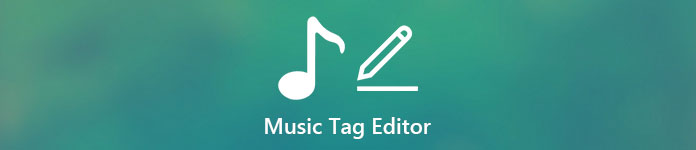
第 1 部分。可在 Windows 和 Mac 上使用的終極音樂標籤編輯器
如果您有 Windows 或 Mac 來編輯元數據,那麼您應該使用哪個工具?那麼我們建議你依賴 FVC Video Converter Ultimate.與標籤編輯器不同,此工具只需單擊幾下即可補充您想要擁有或添加到元數據的所有需求。想像一下:您可以提供的所有應用程序都在這個工具中,但不是自動標籤。更重要的是,您可以按照以下步驟編輯、刪除和更新音頻文件上的所有標籤。因此,要在 Windows 10/11 或 Mac 上編輯音樂標籤,下面的教程將幫助您完成。
第1步。 要在 Windows 或 Mac 上下載元數據編輯器,請按下面的相應按鈕。完成後,單擊文件以安裝應用程序,按照其流程進行操作,然後打開該工具。
第2步。 打 工具箱 部分,找到並單擊 媒體元數據編輯器 在將顯示的列表中。
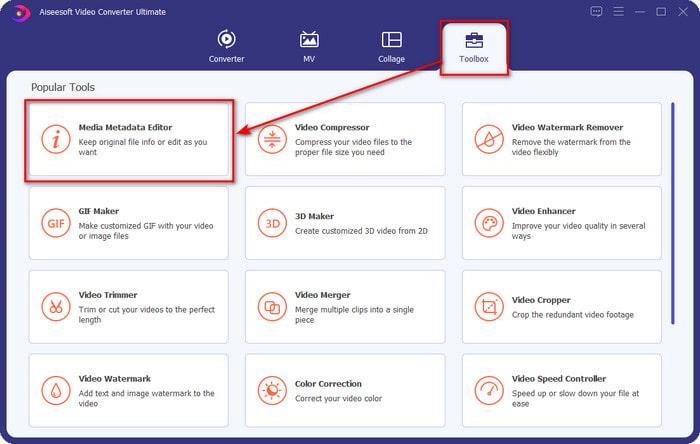
第三步 通過按下 + 圖標,文件夾將顯示在您的屏幕上;找到您要編輯的音頻文件並按 打開 進入下一步。
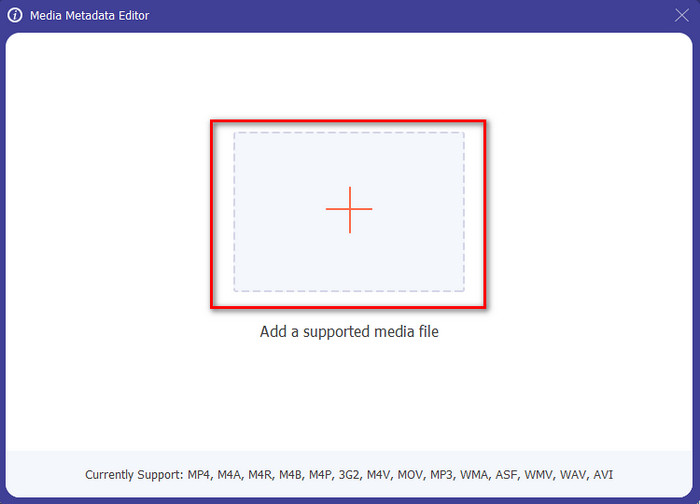
第4步。 通過在 文本框.之後,您現在必須單擊“保存”,您更改的所有標籤都會更新。即使您在手機上傳輸文件,音頻文件上的標籤仍然完好無損。
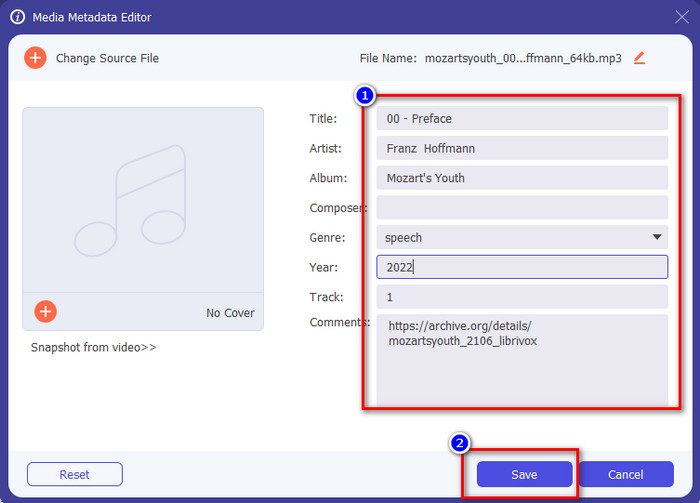
有關的:
第 2 部分。Android 和 iOS 設備上最佳音樂標籤編輯器應用程序的 6 部分
自動標籤編輯器
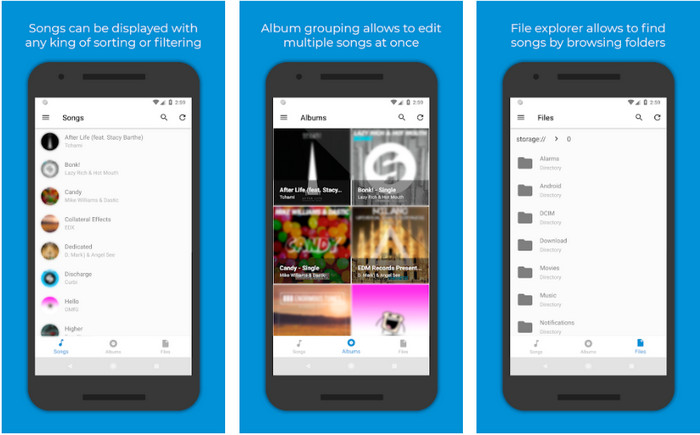
支持的設備: 安卓
Playstore 上的明星: 4.4 星
評論或評級: 81, 332 人
您可以訪問 自動標籤編輯器,如果您是 Android 用戶,最好的音樂元數據編輯器。這個應用程序非常適合在不到一分鐘的時間內編輯音頻文件上的標籤。這個應用程序的另一個好處是它有一個自動元數據編輯器,用於填充或更新文件中的數據,特別是如果你購買了數字副本。它支持可以填寫的多個標籤,例如標題、流派、年份等等,以幫助您更好地識別文件。在最近的更新中,許多用戶發現在他們的 Android 上使用該應用程序時會出現一些故障和錯誤。此外,它還支持您可以上傳的普通音樂格式,如 MP3、M4A、OGG、FLAC、WMA 和 WAV。
明星音樂標籤編輯器
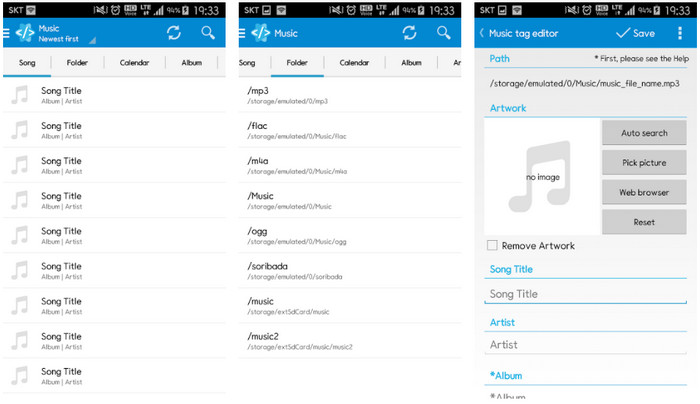
支持的設備: 安卓
Playstore 上的明星: 4.0 星
評論或評級: 293, 598 人
明星音樂標籤編輯器 是另一個可以在 Playstore 上下載的音樂標籤編輯器。這個應用程序非常棒,因為它提供了一個簡單的 GUI,可以比其他應用程序更好地理解它。與第一個工具一樣,它還支持自動搜索,有效地填充您的音樂標籤。儘管該應用程序易於使用並且提供了很多功能,但在某些情況下它並不像其他人所說的那麼有效。當我們嘗試在此應用上編輯元數據時,有時它沒有保存。此外,如果您要保留元數據,屏幕上會顯示一個彈出文本,說明由於文件損壞,新音樂出現無效音頻幀異常。但是有些用戶在使用應用程序時沒有這種問題,所以如果你想使用這個應用程序,你可以在 Playstore 上下載它來使用它。
音樂標籤編輯器 - Mp3 標籤器 |免費音樂編輯器
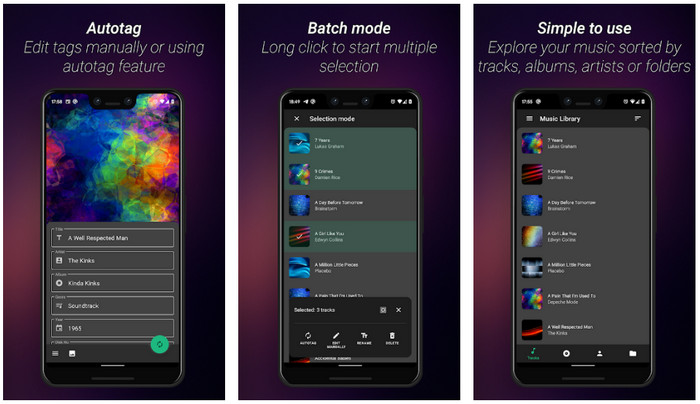
支持的設備: 安卓
Playstore 上的明星: 3.8 星
評論或評級: 11, 378 人
如果您對錯誤的標籤有疑問,請使用 音樂標籤編輯器 - Mp3 標籤器 |免費音樂編輯器 快速修復音樂元數據。如果您先插入歌曲和藝術家姓名以正確搜索正確的標籤,此工具可以填充其他數據。使用此應用程序,您可以輕鬆地將標籤一次添加到不同的音頻文件。但是,它提供的自動搜索標籤需要花費大量時間來收集信息,有時它包含不相關的標籤。此外,當您要在音軌上添加圖像時,它不會將圖像附加到您已編輯的軌道上。
Ever Tag:音樂標籤編輯器 4+
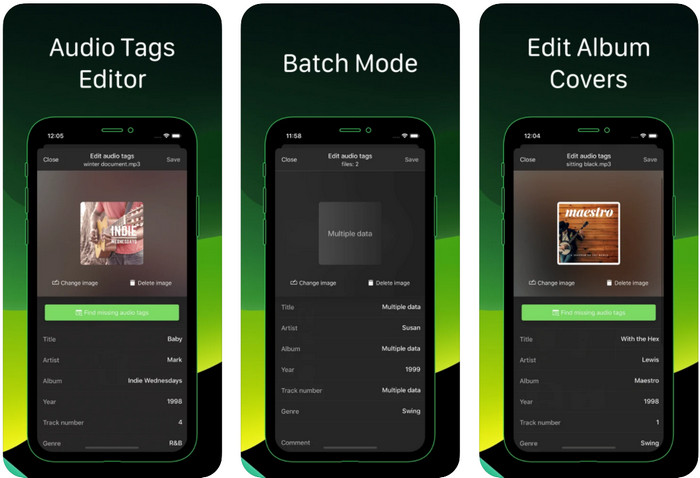
支持的設備:iOS
Playstore 上的明星: 4.7 星
評論或評級: 1.1k 人
了解如何在 iPhone 上編輯音樂標籤 Ever Tag:音樂標籤編輯器 4+. iOS 上的這個應用程序支持多種音頻格式,因此上傳元數據比以往任何時候都容易;編輯數據也是如此。此外,該應用程序為您提供了不同的元數據標籤集,可通過單獨填充它們來添加到您的音頻文件中,從標題到評分。使用該應用程序的缺點是它無法使用其他 Android 工具可以為您提供的自動搜索自動填充標籤。儘管該應用程序說它提供了編輯元數據的批處理過程,但實際上您無法做到。但是,如果您想嘗試並使用此應用程序,請立即在您的 App Store 上下載它。
音樂標籤生成器
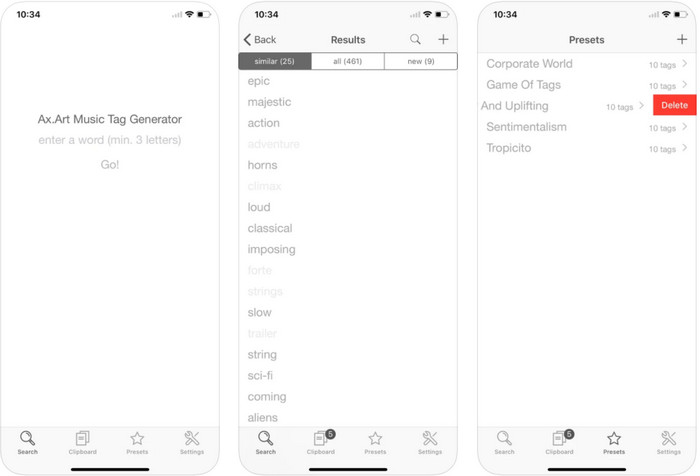
支持的設備:iOS
Playstore 上的明星: 4.5 星
評論或評級: 55 人
雖然流行 音樂標籤生成器 沒有其他編輯器那麼多,您仍然可以查看和編輯音樂中的標籤是什麼。此工具是您的迷你實用程序,可按標籤查找和排列音樂曲目。除了排列標籤外,您還可以使用此應用程序根據您的需要更改元數據並組織它們。儘管該應用程序可以幫助您進行編輯,但它仍然不如本文中的其他編輯器。它有一個簡單的界面,但它的功能正如您所期望的那樣全面。
的iTunes
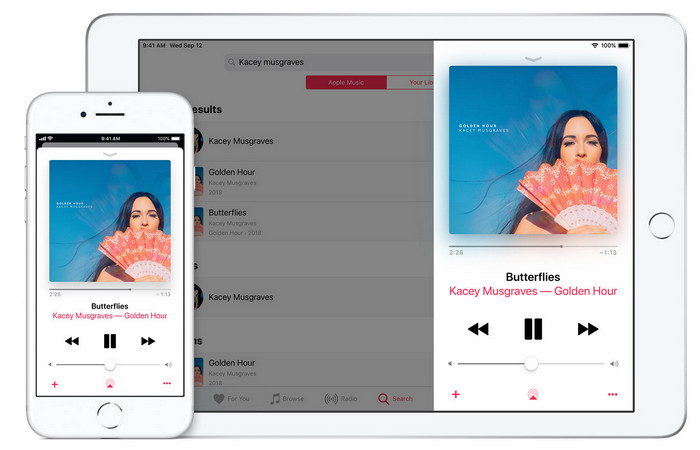
支持的設備:iOS
Playstore 上的明星: 4.9 星
評論或評級: 1.4k 人
這個應用程序有一個內置的音樂庫,您可以購買、下載和使用。 iTunes 不是您可以在 iOS 上使用的典型元數據編輯器應用程序,因為該應用程序以存儲音樂而聞名,就像 Spotify 可以提供的那樣。儘管您可以在此應用上找到的音樂具有元數據和標籤,但您仍然可以根據需要更改或更新標籤。但是,您無法使用此應用輕鬆編輯或更新標籤,因為在學習如何在 iTunes 中標記音樂之前,您需要滿足一些要求。
這裡提到的大多數應用程序都有一個自動標籤,它可以幫助您自動將標籤或元數據添加到您擁有的音頻文件中。但是,與手動在文件中添加不相關的標籤不同,此功能存在缺陷。如果您想避免這些錯誤,讓我們通過閱讀第 2 部分繼續了解 PC 上最好的音樂標籤編輯器。
部分 3. 關於音樂標籤編輯器的常見問題解答
ID3標籤是什麼?
您可以在音樂上經常看到這些 ID3 標籤,因為它們包含有關媒體文件的數據,特別是音頻。通過將 ID3 標籤添加到您的音頻文件,您可以根據您使用的媒體播放器排列文件。
手機錄音有標籤嗎?
是的,它有標籤和元數據。但是,這些標籤並不像其他媒體文件那樣全面。
為什麼添加元數據後我的音頻文件損壞了?
音頻損壞的原因與您添加或刪除的元數據無關,而是與您用於編輯文件標籤的工具有關。因此,如果您想避免這種情況,您必須選擇可以幫助您輕鬆添加或刪除元數據的完美工具。請記住,如果該過程開始,請確保您不會取消編輯元數據的過程,
結論
您現在必須選擇可以使用哪個應用程序來編輯您的 音樂元數據,請確保您選擇了您平台上的應用,以便在您的 Play 商店或 Appstore 上輕鬆下載。但如果你覺得你需要一個性能最好的工具。那麼你必須使用桌面上的終極工具。 FVC Video Converter Ultimate 提供輕鬆為音樂添加標籤的最佳方式。但在使用此工具之前,您需要先下載該工具並按照我們在第 2 部分中提供的說明進行操作。要了解更多信息,請仔細閱讀。



 視頻轉換大師
視頻轉換大師 屏幕錄影大師
屏幕錄影大師


